Kde najít
Zobrazíte Přehled vleček v hlavní stromové nabídce v části Datová základna uzlu/Infrastruktura/Vlečky. Formulář bude zobrazen potvrzením tlačítka Detail nebo použitím klávesy Enter na aktivním záznamu.
Účel
Formulář slouží k přesnému popisu vlečky. U každé vlečky je možné si zadat její popis a přiřadit k ní obrázky a traťové úseky.
Ukázka obrazovky
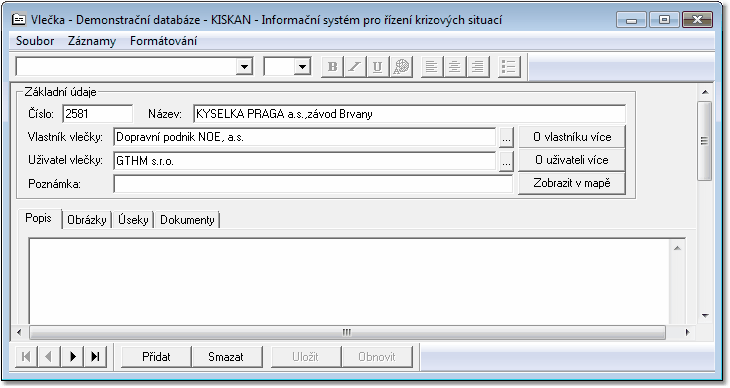
Význam jednotlivých prvků
Údaje o vlečce
•Číslo – identifikační číslo vlečky.
•Název – název vlečky.
•Vlastník vlečky – název vlastníka vlečky. Kliknutím na symbol tří teček lze vyvolat přehled všech již zadaných organizací v systému. Zadáním části názvu vlastníka a po opuštění tohoto pole se nabídne seznam všech organizací začínajících na zadaný řetězec znaků.
•O vlastníku více – po kliknutí se zobrazí podrobnější údaje o vlastníku vlečky.
•Uživatel vlečky – název uživatele vlečky. Kliknutím na symbol tří teček lze vyvolat přehled všech již zadaných organizací v systému. Zadáním části názvu uživatele a po opuštění tohoto pole se nabídne seznam všech organizací začínajících na zadaný řetězec znaků.
•O uživateli více – po kliknutí se zobrazí podrobnější údaje o uživateli vlečky.
•Poznámka – textová poznámkové pole k vlečce.
•Zobrazit v mapě - v případě, že existuje napojení na mapový objekt, otevře mapu, najde vlečku a zobrazí ji v mapě.
Záložka Popis
•Popis – neomezené textové pole pro zápis informací o vlečce. Text se dá formátovat pomocí prvků umístěných v horní liště.
Záložka Obrázky
•Název obrázku – zde lze zadat obrázek pomocí názvu. Kliknutím na symbol tří teček lze vyvolat přehled všech obrázků již zadaných v systému. Zadáním části názvu obrázku a po opuštění tohoto pole se nabídne seznam všech obrázků začínajících na zadaný řetězec znaků.
•O obrázku více – po kliknutí se zobrazí podrobnější údaje o aktuálním obrázku.
•Ident.obrázku – zde lze zadat obrázek pomocí identifikátoru. Kliknutím na symbol tří teček lze vyvolat přehled všech obrázků již zadaných v systému. Zadáním části identifikátoru obrázku a po opuštění tohoto pole se nabídne seznam všech obrázků začínajících na zadaný řetězec znaků.
•Pořadí obrázku – číslo udávající pořadí obrázku. Dle tohoto čísla jsou pak obrázky seřazeny v levém spodním okně formuláře.
•Znaménka - a + umožňují zmenšování a zvětšování obrázku v náhledovém okně v pravé spodní části formuláře.
•Nový obrázek – toto tlačítko slouží pro přidání dalších obrázků do seznamu.
Záložka Úseky
•O úseku více – po kliknutí se zobrazí podrobnější údaje o aktuálně vybraném traťovém úseku.
•Nový úsek – toto tlačítko slouží pro přidání dalších traťových úseků.
Záložka Dokumenty
•Název dokumentu - doprovodný název uloženého pdf dokumentu.
•Pořadí dokumentu - pořadové číslo pdf dokumentu v rámci vlečky.
•Pozn. k dokumentu - upřesnění k pdf dokumentu.
•Nový dokument - toto tlačítko slouží pro přidání dalšího záznamu o pdf dokumentu.
Záložka Dokumenty pod seznamem pdf dokumentů
•Vložit pdf dokument - toto tlačítko slouží pro vložení pdf souboru ze souborového systému do KISKAN.
•Zobrazit pdf dokument - toto tlačítko slouží pro zobrazeni pdf souboru.
•Odstranit pdf dokument - toto tlačítko slouží pro odstranění pdf souboru z KISKAN.
Způsob ovládání
Podrobný popis způsobu ovládání naleznete v kapitole Složený formulář.